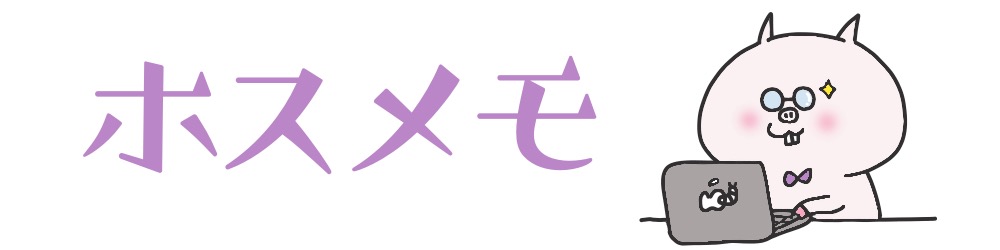「Misocaの使い方を教えてほしい」
「請求書を発行するときの注意点はある?」
このような疑問にお答えします。
Misocaなら無料で請求書を作れるようになりますよ。
また請求書だけではなくて、領収書、見積書、納品書もMisoca一つで発行できます。
Misoca(ミソカ)の使い方
Misocaの使い方はカンタンで、請求書を発行するときは下記の内容を入力しましょう。
- 請求元の情報
- 請求内容
- 課税設定
請求元の情報
まずは請求元となるあなたの基本情報を設定します。
- 氏名or屋号
- 連絡先
- 住所
- 振込先
などを入力できますが、必須になるのは氏名or屋号だけです。
取引先がわかりやすいように連絡先や住所を請求書に記載しているケースがおおいですが、あくまで便宜上であって、必須ではありません。
なので「自宅の住所を記載したくない」と思う方は記載しないでOKです。
また本名を請求書に書く必要もなしです。
人それぞれに事情があって、本名を書きたくないときは屋号だけでもOKなので、匿名で活動されているライターさんとは屋号を請求書に記載しましょう。
振込先も必須ではありません。
現金手渡しで売上を受け取るケースもありえますからね。
請求内容
つづいて、請求内容を記載しましょう。
- 取引日
- 取引内容
- 取引金額(税込み)
- 請求先の氏名or名称
上記の情報が必要ですが、その中でも取引内容はできるかぎり細かく記載したほうが丁寧です。
たとえばエンジニアがアプリ制作をしたときに「アプリ制作 一式」とか書いてしまって、内訳が全く分からないケースです…。
これだと、取引先が税務上、不利な仕訳を作成することになってしまうんですよね。
アプリ制作費は資産に計上しなければいけないので、すぐに費用にならないんです。
でも内訳を細かく記載していれば、アプリ制作費のうち、いくらかは資産ではなくて費用に計上できるかもしれません。
取引先も請求書で内容を確認したいはずなので、請求内容は細かく記載してあげたほうがいいでしょう。
課税設定
Misocaでは、
- 消費税設定
- 消費税の端数処理方法
- 源泉徴収税のありなし選択
ができます。
消費税の設定については、税別で切り捨てで設定をしていれば問題なしです。
一点注意なのが、もしあなたの報酬が源泉徴収の対象となるものだと、請求書に源泉徴収税を記載する必要があることです。
たとえばライターさんは源泉徴収をしなければいけないので、あなたの報酬から源泉所得税分を引かないといけません。
Misocaなら自動で源泉も計算してくれるので便利ですよ。
請求書を発行した後は検算しよう
めんどうかもしれませんが、請求書を発行したあとは、電卓をたたいて計算があっているか確かめてみましょう。
請求書を確認しながら手を動かすことで、ミスを見つけやすくなります。
せっかく売上を発生させても金額を間違えたら損するかもしれませんし、なにより取引先から信頼を失いかねないです。
正しい金額で請求できているのか、ぜひ電卓をつかって検算してください。
経理の方や会計事務所で勤務されている方は、周知のことだと思いますが。